Серија лаптопова Сони Ваио је лепаспецифична линија рачунарских уређаја, ако не и јединствена. Чињеница је да се у моделима лаптопова Сони Ваио опоравак система може извршити чак и без инсталационог или покретачког диска, чија је употреба у већини случајева обезбеђена. Међутим, не сви власници ових уређаја у потпуности разумеју како извршити такве радње. Како се испоставило, све је прилично једноставно. Ово не захтева никакво посебно знање.
Сони Ваио. Опоравак система: шта треба да знате у почетку
Прво и најважније је то што је већина модела у овом асортиману опремљена посебним Ассист тастером директно на панелу тастатуре, који активира позив одговарајућег менија.

Ако нема таквог кључа, у лаптоповима Сони ВаиоОпоравак система Виндовс 7 или било ког другог ОС може се обавити приступом главном менију преко посебног одељка чврстог диска. Само у овом случају треба да користите функцијске тастере (Ф12, Ф11, Ф10 или Ф9) када искључујете уређај. Којем дугмету ће се приступити зависи искључиво од модела. У крајњем случају, можете само прочитати техничку документацију.
Коришћењем главног менија
Дакле, претпостављамо да када притиснете тастере или дугме, приступа се главном менију. Опоравак система на лаптопу Сони Ваио може се обавити на неколико главних начина.

Може се користити нормалан опоравак, дијагностика или фабричка подешавања. У зависности од степена оштећења ОС или његових компоненти система, бира се жељени одељак.
А ако све изгледа довољно једноставно са нормалним враћањем, онда ћете морати мало да радите да бисте се вратили на првобитна подешавања.
Враћање система (Сони Ваио Рецовери Моде) на фабричко стање
Хајде да размотримо главни алгоритам користећи пример реанимације Виндовс 8 (иако се овај поступак може применити на десету модификацију).
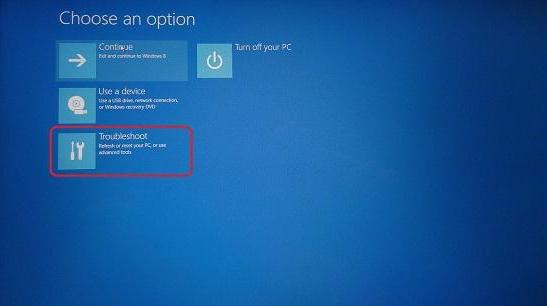
Након одабира одговарајућег одељка,учитавање (логотип ће се појавити на екрану), а затим ће вам бити затражено да изаберете распоред тастатуре. Одаберемо тачно оно што је потребно, након чега у менију за избор акције идите на дијагностику.
У новом прозору треба да изаберете линију на коју ћете се вратитипрвобитно стање. Након тога ће се појавити обавештење да ће сви кориснички подаци бити ресетовани. Слободно притисните дугме за наставак и изаберите инсталирани оперативни систем.

Сада долази оно најважније.Можете користити само брисање корисничких датотека или можете извршити потпуно чишћење. По правилу, стручњаци препоручују избор друге опције. Изаберите одговарајући одељак и кликните на дугме за повратак који се налази на дну прозора.
На лаптопу Сони Ваио, опоравак система ће се наставити поновним појављивањем логотипа, а на екрану ће бити приказана обавештења о напретку процеса и степену спремности за враћање.
Када се све радње заврше, знак њиховог успешног завршетка биће појављивање обавештења које ће од вас тражити да изаберете језик ОС-а. У ствари, ово завршава све радње неопходне за враћање.
Колико ће трајати такве акције
Нажалост, многи власници лаптопасастав ће морати да узнемири. Чињеница је да када изаберете потпуно чишћење са враћањем у почетно стање у Сони Ваио, опоравак система ће трајати око неколико сати (обично до три). Стога, хтели то или не, морате бити стрпљиви. Такође је важно запамтити да процес ни у ком случају не треба прекидати. Морате унапред да се уверите да је струја прикључена, јер у супротном, ако се рестаурација не заврши, нико неће гарантовати да се може поново урадити.
Проблем немогућности опоравка можеда буде и у томе што се на лаптопу густо населио некакав вирус. Стога, пре него што пређете директно на враћање система, препоручљиво је да га проверите помоћу неког услужног програма за диск као што је Касперски Ресцуе Диск. Овај програм се сматра једним од најмоћнијих и способан је да учита сопствени интерфејс чак и пре него што се ОС покрене. У овом случају, можете одабрати графичку љуску или подршку командне линије у облику ДОС-режима. Наравно, ако желите, можете одредити жељени језик (руски је доступан у подршци).
Уместо укупно
Остаје да додамо да је процес враћања на било којистање се изводи сасвим једноставно, као што се већ може разумети из горњег материјала. Најосновнија ствар на коју треба обратити пажњу је избор начина за приступ менију за опоравак помоћу посебног дугмета или функцијског тастера. И, наравно, када чистите, требало би сто пута размислити о брисању само корисничких података или примени потпуног чишћења. Можда, ако чврсти диск садржи изузетно потребне информације, било би мудрије одбити дубинско чишћење. Иначе, избор је на кориснику.












